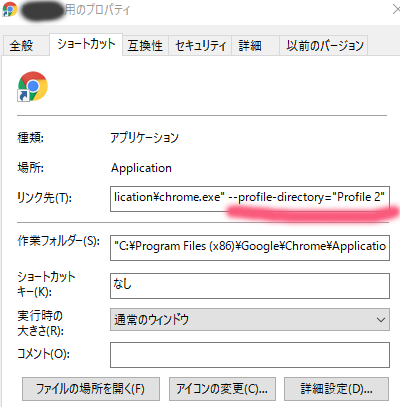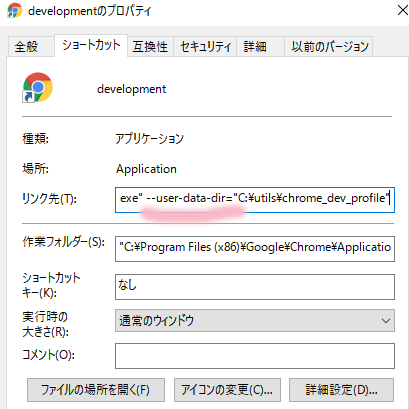""
[Chrome] Google Chromeでモバイル画面を見る User-Agent Swither for Chrome
タイトルそのまんま(‘ω’)
自分メモ
モバイル画面を PCのChromeで見るエクステンションはたくさんありますが、 わたしはずっと「User-Agent Swither for Chrome」を使っています
ただ、そろそろ新しいエージェントにしたいなーと思う今日この頃…
User-Agent Swither for Chrome の更新は、2017年8月3日で止まってるから、新しいモバイル端末の種類が増えてないのよね…(+_+)
まぁそれでも今は不自由してないので、一応紹介(‘ω’)
- User-Agent Swither for Chrome
https://chrome.google.com/webstore/detail/user-agent-switcher-for-c/djflhoibgkdhkhhcedjiklpkjnoahfmg
Chromeのバナーにこんな感じで表示されます
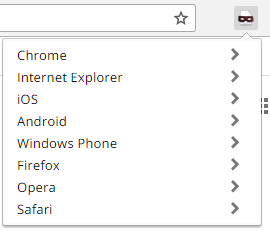
超便利(*^▽^*)
2年くらい前は、Glenn Willsonさんという方が、個人で提供して下さっていたみたいですが

2019年4月30日現在は、提供元が google.com になっています!
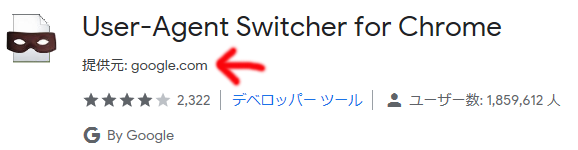
良い感じに買ってもらえたのかな~?
こういうのを見ると、ちょっと嬉しくなりますね(‘ω’)
なんで2年前の画像を持ってるのかというと、
2年前にこの記事を書こうと思って、そのままアップしてなかったからでした…
たはー
でも、これを書きながら、新しいエージェントさがそーっと思いました
どなたか、おススメのユーザエージェントを書き換えるChromeエクステンション教えて下さい~
[Chrome] Google Chromeのマルチプロファイル設定
Google Chrome を使って、Webサイトの開発をしている人向けの情報です
自分のChromeのユーザプロファイラを使わずに、開発は別のプロファイラを使いたいってこと、ありますよね…?
[プランA] ユーザプロファイラを切り替える
Google Chrome のユーザデータを、開発用と自分個人用とに分けたい
開発用のモバイルモードで見てるときに、普通にPCブラウジングがしたい
とかいうときのために(か、どうか分かりませんが…)
Google chrome は複数ユーザに対応しています
chrome://settings/ にアクセス
もしくは、メニューの「設定」を押す「ユーザ」の設定項目があるので、追加します
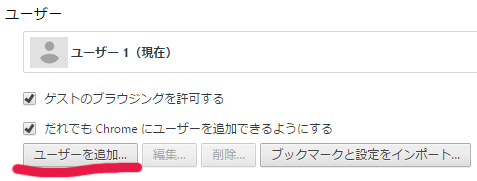
アイコンと名前を選択して「追加」します
(わたしの場合は適当に Development と付けました)
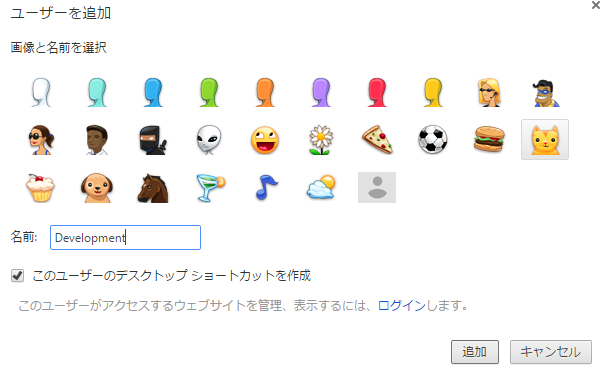
ユーザ名が右上に表示されるようになり、新しい「Development」ユーザでブラウザが立ち上がります
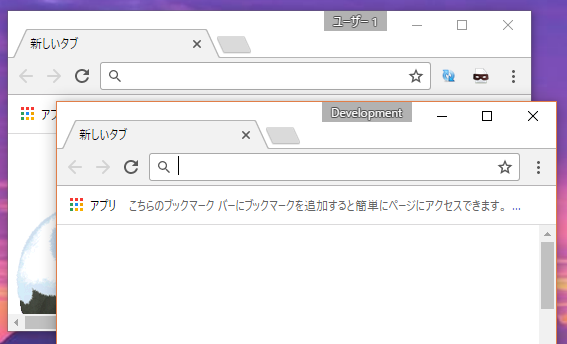
Extension や閲覧履歴は、完全に今まで使っていたものとは別になっているので
新規プロファイルが使い放題です(*ノωノ)
これまで使っていたユーザは「ユーザ-1」
開発用のユーザは「Development」
で、使い分けることが可能になりました
[おまけ] 起動時に Development ユーザを指定して起動する方法
ちなみに、デフォルト起動はもちろん、これまで使っていた「ユーザー1」で立ち上がります
ショートカットなどで、さっき作ったDevelopmentユーザがいきなり立ち上がって欲しいときは
以下のように「profile-directory」起動オプションを設定してあげると
任意のユーザプロファイルで立ち上がります
"C:\Program Files (x86)\Google\Chrome\Application\chrome.exe" --profile-directory="Profile 2"
※Chromeのショートカット設定にしておくと便利です
わたしの環境では、”Peofile 2”という名前でしたが、これは作った環境によって異なっているはずです
Chromeユーザプロファイルのデフォルトの位置はこちら↓↓↓
“C:\Users[Winユーザ名]\AppData\Local\Google\Chrome\User Data\Profile x”
ちなみに、これまで使っていた自分の環境である「ユーザー1」は「Default」というディレクトリ名です
“C:\Users[Winユーザ名]\AppData\Local\Google\Chrome\User Data\Default”
さて、プランAのプロファイル切り替えでも、まぁ用途は足りるんですけど
1点だけ、気に入らないところがありました…
確かに、完全にプロファイルは別になるのですが
起動時の画面サイズは、プロファイル間で共有されてしまうのです
これを解消したい…!
それが次に示すプランBのパターンです
[プランB] 稼働環境を別物にする
つまりプランAのままだと、
自分でブラウジングしてる「ユーザー1」の画面サイズと
「Development」ユーザの画面サイズを、
個別に保存することは出来ない
のです…
あぁ残念 xxx
でも大丈夫(*ノωノ)
方法がありました
プロファイルの保存場所そのものを、別のディレクトリにすればOKでした
指定するオプションは「user-data-dir」です
"C:\Program Files (x86)\Google\Chrome\Application\chrome.exe" --user-data-dir="C:\utils\chrome_dev_profile"
※同じく、Chromeのショートカット設定の図、先ほどのプランAの profile-directory オプションは不要
このオプションで指定するディレクトリは、どこでもいいみたいですが
出来ればデフォルトで利用している
C:\Users[Winユーザ名]\AppData\Local\Google\Chrome\User Data
の配下は、避けた方がいいかもしれません
(わたしの環境では、スタートページがちょっと変になりました。深追いして調べてないです…)
プランA/Bのどちらでも、マルチプロファイラでブラウジングできるのですが
より独立した設定をしたい!という人には、プランBが私的にはお勧めです
Chrome は起動オプションがいっぱいあって、他にも
Userエージェントを指定出来たり(user-agent)、
ブラウザの言語を指定したり(lang=en-USで英語になる)と
いろんな機能が用意されてるので
開発用途としてはなかなかいい感じだなと、今更ながら思いました(*´∇`)ノ
<参考>
ちなみに、Google Chrome の起動オプションは
公式ではちょっと探しにくかったんですけど(わたしの探し方が悪いかも…)
こちらの人のサイトが、簡潔で一覧性が高く、参考になりました(^▽^)/
- List of Chromium Command Line Switches - Peter Beverloo(英語)
http://peter.sh/experiments/chromium-command-line-switches/
以下、日本語の参考サイト
完全Google Chrome マルチユーザマニュアル 永久保存版 - This is Shinobu’s Memorandum
http://saske18jp.blogspot.jp/2012/05/google-chrome.htmlGoogle Chrome を別設定で複数起動させる方法 - digitalbox
http://digitalbox.jp/google-chrome-multiple-invoking/